Fonctionnalités de diagnostic
Important
Visual Studio App Center doit être mis hors service le 31 mars 2025. Bien que vous puissiez continuer à utiliser Visual Studio App Center jusqu’à ce qu’il soit entièrement mis hors service, il existe plusieurs alternatives recommandées vers lesquelles vous pouvez envisager de migrer.
En savoir plus sur les chronologies et les alternatives de support.
Dans cette section, vous allez découvrir l’ensemble de fonctionnalités disponible pour le service Diagnostics d’App Center.
Analyse des incidents et des erreurs
Dans Diagnostics App Center, vous pouvez afficher les données d’analyse générées automatiquement par App Center pour comprendre quand un incident ou une erreur se produit dans votre application.
Par défaut, App Center affiche les blocages et les erreurs d’une application par jour dans une vue côte à côte.
À l’aide des onglets en haut à gauche, explorez les incidents et les erreurs. Dans ce cas, le graphique de gauche indique le nombre de plantages/erreurs par jour, et le graphique de droite affiche le nombre d’utilisateurs affectés. Filtrez les graphiques par version de l’application, période et status pour une vue plus ciblée.
Notes
App Center filtre les informations potentiellement sensibles. Les URL, les chaînes JSON et les ID de requête sont des exemples d’informations sensibles qui seront filtrées.
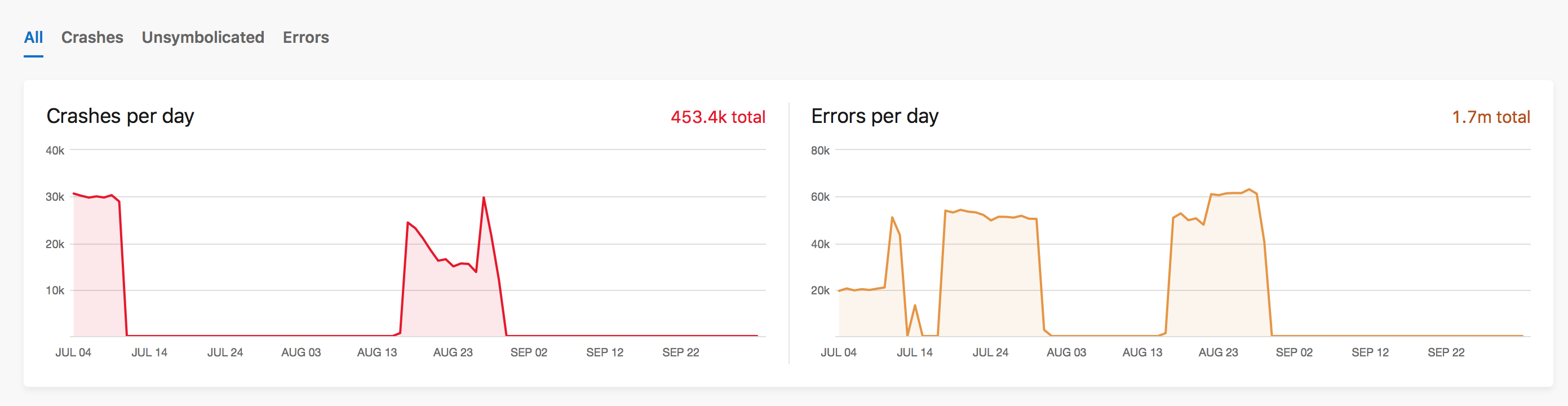
Regroupement
Les groupes de diagnostics App Center se bloquent et présentent des erreurs par similarités, telles que la raison du problème et l’emplacement où le problème s’est produit dans l’application. Pour chaque groupe d’incidents et d’erreurs, App Center affiche la ligne de code qui a échoué, le nom de la classe ou de la méthode, le nom du fichier, le numéro de ligne, le type d’erreur ou le type d’erreur et le message pour vous permettre de mieux comprendre ces groupes en un coup d’œil. Sélectionnez un groupe pour afficher plus d’informations et accéder à une liste de rapports et de journaux détaillés sur les problèmes. Cela vous permet d’approfondir davantage et d’utiliser notre ensemble de fonctionnalités pour mieux comprendre le comportement de votre application lors d’un incident ou d’une erreur.
Si un incident est dû à un échec d’appel à une URL (par exemple, « Erreur d’appel azure.com ou google.com »), App Center peut se regrouper par cette URL (par exemple, tous n’ont pas pu appeler azure.com seront regroupés et n’ont pas pu appeler google.com seront regroupés). Toutefois, étant donné que nous supprimons les URL associées à HTTP ou HTTPS du journal des incidents, ce regroupement ne fonctionnera que lorsque vous évitez cette syntaxe, par exemple : « Erreur d’appel http://azure.com" ne sera pas regroupé avec d’autres appels Azure, mais « Erreur d’appel azure.com » sera regroupé avec des rapports d’erreurs similaires.
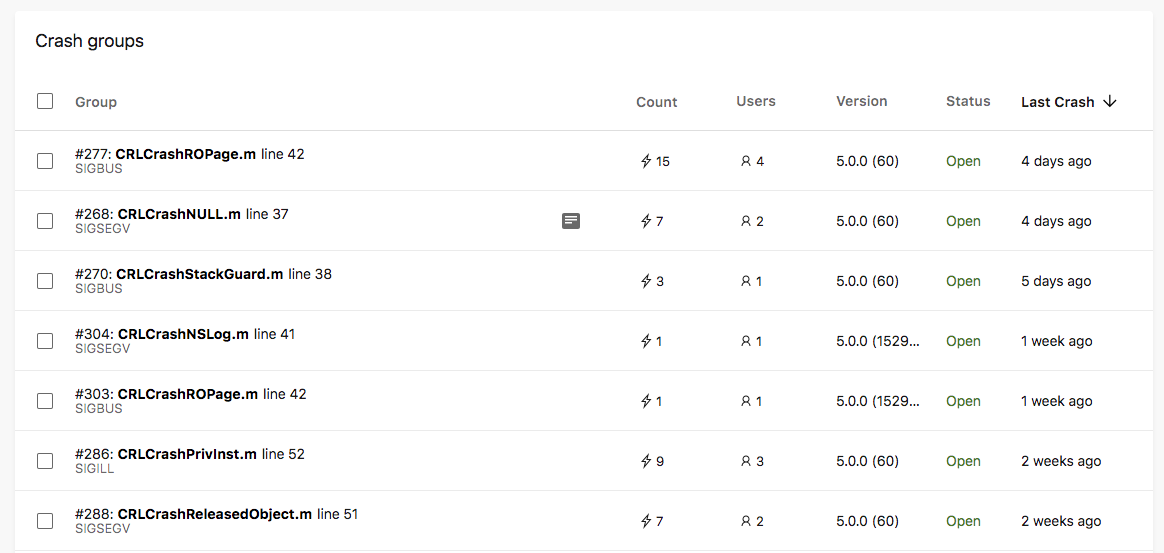
Identification de l’utilisateur
Les diagnostics App Center vous permettent d’attacher un ID utilisateur à vos incidents et erreurs. Pour ce faire, utilisez le Kit de développement logiciel (SDK) App Center dans votre plateforme ciblée Android, Apache Cordova, iOS, macOS, React Native, tvOS, Unity, UWP, WPF/WinForms et MAUI/Xamarin. Vous trouverez l’ID utilisateur associé à un incident ou à une erreur lorsque vous cliquez sur un problème à l’intérieur d’un groupe.
Après avoir attaché un ID utilisateur, vous pouvez utiliser la fonctionnalité de recherche d’App Center pour rechercher des blocages avec l’ID spécifié. Découvrez comment procéder en suivant la documentation de recherche d’App Center.
Pièces jointes
Dans l’interface utilisateur des diagnostics App Center, vous pouvez afficher et télécharger les pièces jointes binaires et textuelles de vos rapports d’incidents et d’erreurs.
Vous pouvez apprendre à ajouter des pièces jointes à vos rapports d’incidents en lisant la documentation sur les incidents sdk pour vos applications Android, iOS, macOS, React Native, UWP, WPF/WinForms et MAUI/Xamarin.
Les pièces jointes pour les erreurs gérées sont uniquement prises en charge pour les plateformes Android, Unity, UWP, WPF, WinForms et Xamarin. Découvrez comment ajouter des pièces jointes à vos rapports d’erreurs dans la documentation du SDK pour vos applications Android, Unity, UWP, WPF/WinForms et MAUI/Xamarin .
Pour afficher et télécharger les pièces jointes, sélectionnez un groupe d’incidents ou d’erreurs, un rapport d’appareil spécifique, puis cliquez sur l’onglet Pièces jointes.
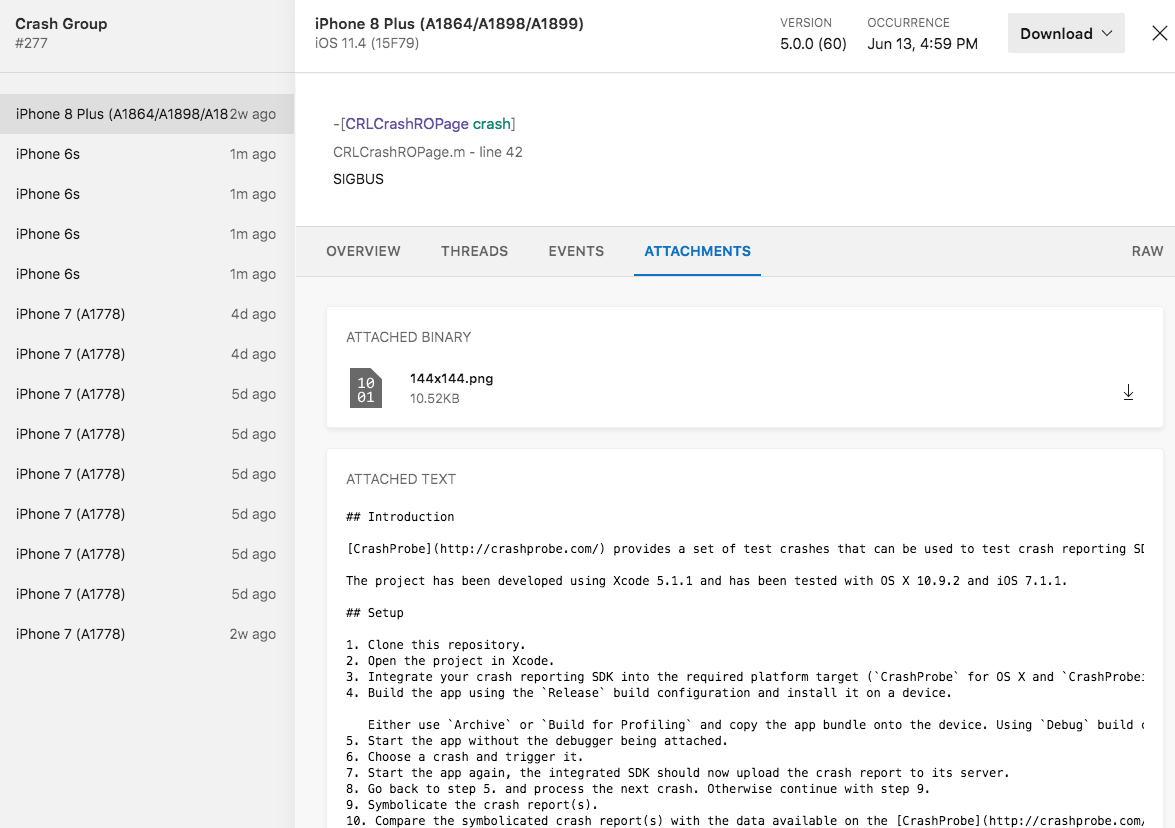
Événements avant un incident
Suivez les événements menant à un incident pour capturer des informations utiles sur l’état de votre application.
Pour définir un événement personnalisé, case activée notre documentation sdk pour Android, iOS, macOS, React Native, Windows et MAUI/Xamarin.
Pour afficher les événements avant un incident, sélectionnez un groupe d’incidents, un rapport d’appareil spécifique, puis cliquez sur l’onglet Événements.
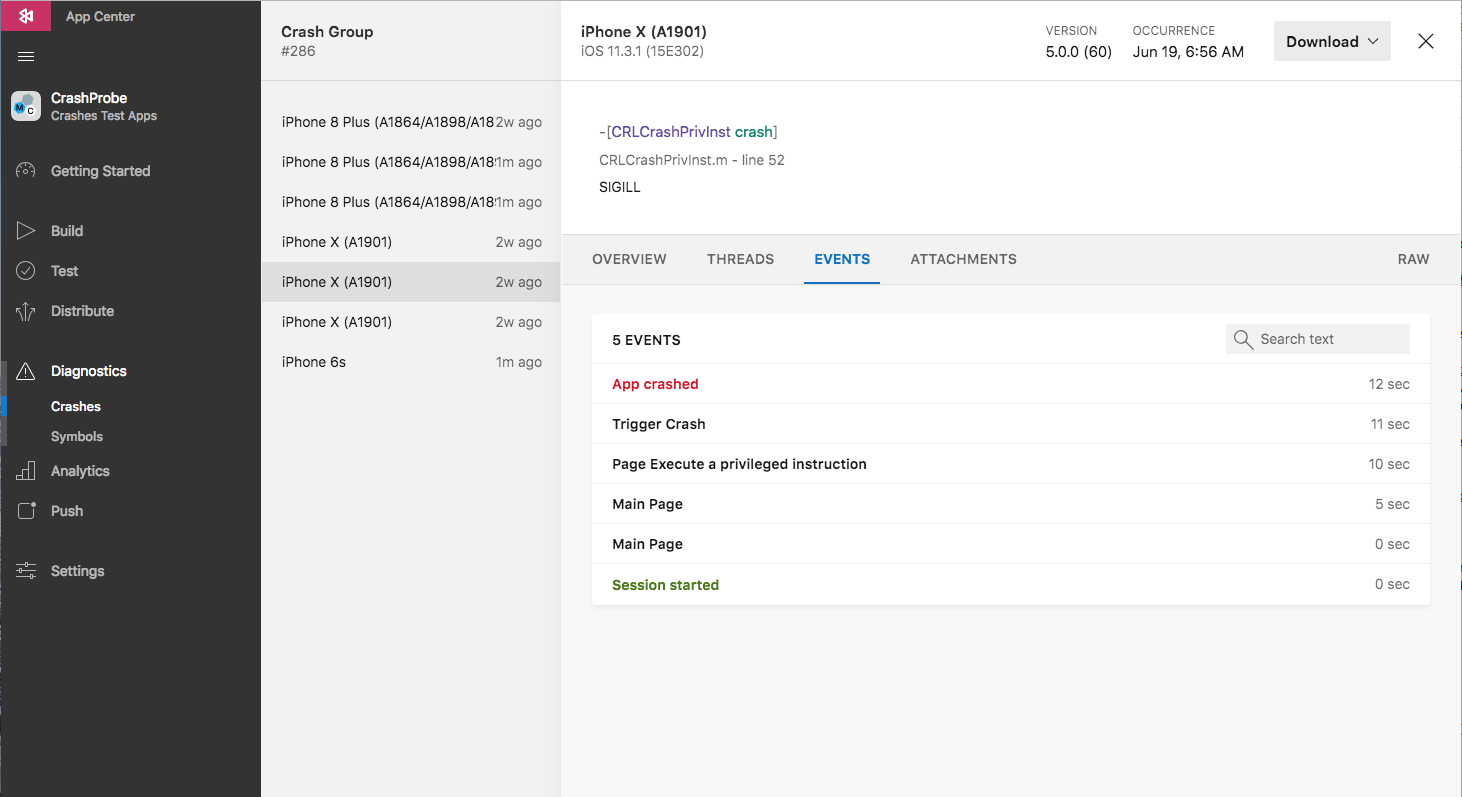
Paires clé/valeur
Vous pouvez personnaliser les rapports d’erreurs envoyés à App Center pour inclure un contexte supplémentaire pour l’erreur en transmettant un dictionnaire de valeurs de chaîne (sous forme de paires clé/valeur) à la TrackError méthode. Ces propriétés sont facultatives. Pour définir des paires de valeurs de clé, consultez notre documentation Android, MAUI/Xamarin, Unity, UWP et WPF/WinForms .
Notes
Cette fonctionnalité est uniquement prise en charge pour les erreurs Android, iOS, Xamarin, React Native, Unity, UWP, WinForms et WPF aujourd’hui.
Exporter les données de diagnostic
App Center peut exporter des données brutes diagnostics (incidents et erreurs) vers Azure. Exportez diagnostics données vers stockage Blob pour la personnalisation des données.
Pour exporter les plantages, les pièces jointes et les erreurs, vous devez appeler l’API Export Configurations :
POST /v0.1/apps/{owner_name}/{app_name}/export_configurations
Dans le exportEntities champ de la propriété API, vous devez indiquer le type de données que vous souhaitez exporter : plantages, erreurs, pièces jointes. Dans ce cas, les blocages symboliques complets et les traces de pile correspondantes sont exportées.
Apprenez-en davantage sur les avantages de et la façon d’exporter vos données dans la documentation d’exportation.
Threads
Dans un rapport d’incident, vous pouvez voir les threads actuels qui étaient actifs lorsque l’application s’est plantée. Le thread qui s’est planté est mis en surbrillance en rouge pour vous permettre de mieux comprendre l’état de l’application.
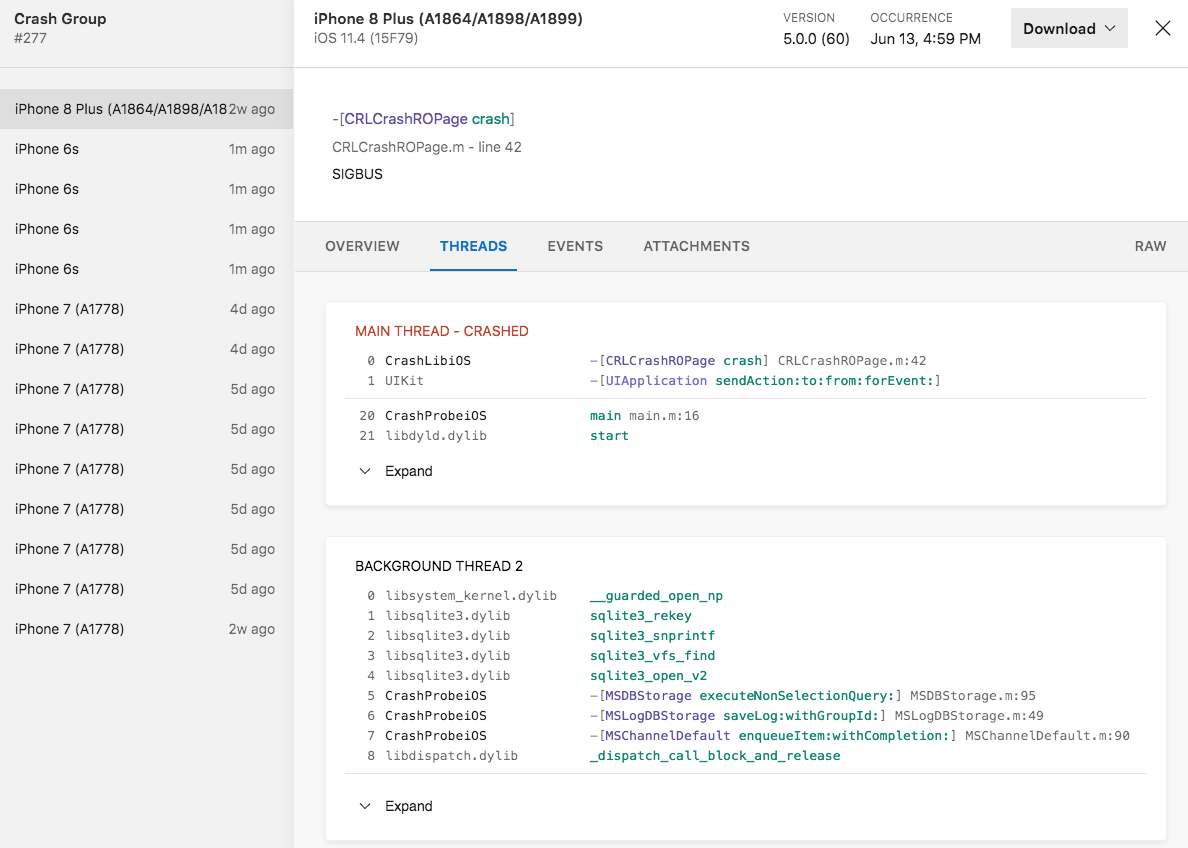
Notes
Sur Windows, le rapport affiche uniquement la trace de pile du thread qui s’est planté. L’affichage de l’état d’autres threads au moment de l’incident n’est pas pris en charge sur Windows.
Configurer des alertes
Restez informé de vos incidents en configurant vos paramètres de définition d’application App Center pour envoyer une notification par e-mail. Vous pouvez configurer ce paramètre par application pour envoyer un e-mail immédiatement lorsqu’un nouveau groupe d’incidents est créé, ou envoyer un e-mail de synthèse quotidien avec les blocages principaux de votre application. Pour configurer ces alertes :
- Connectez-vous à App Center et sélectionnez votre application
- Dans le menu de gauche, accédez à Paramètres
- Cliquez sur notifications Email
- Sélectionnez Immédiatement, Quotidien ou Jamais. La configuration par défaut est définie sur Jamais.
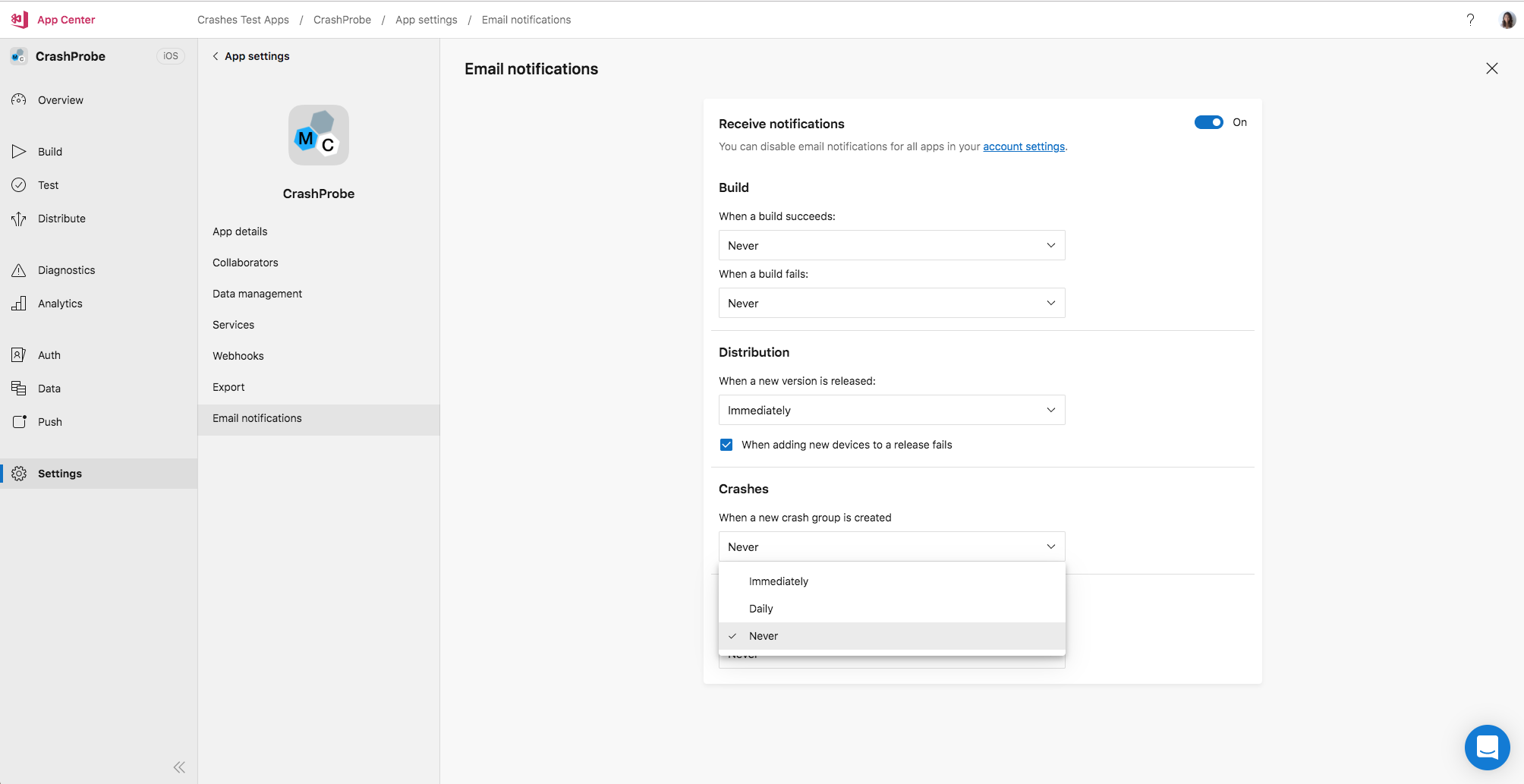
Pour en savoir plus sur la notification, consultez notre documentation du tableau de bord App Center.
Créer un suivi des bogues
Vous pouvez intégrer des outils de suivi des bogues tiers à App Center pour rester informé et mieux gérer vos incidents. Lisez la documentation du suivi des bogues pour savoir comment commencer.
Charger des rapports vers App Center
La documentation à télécharger se bloque via l’API a été déplacée.